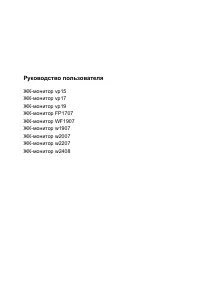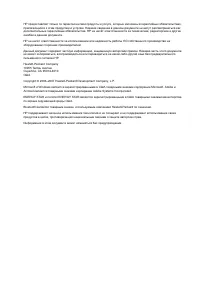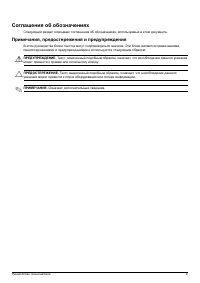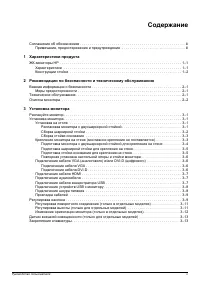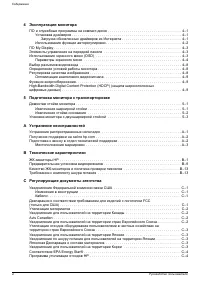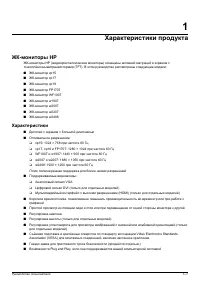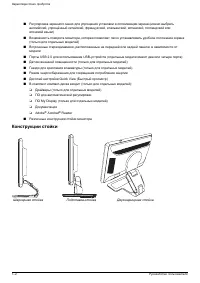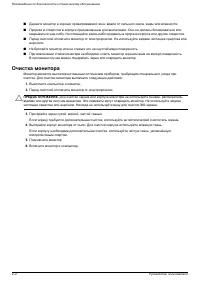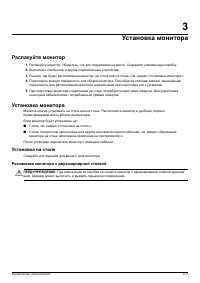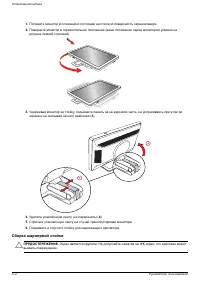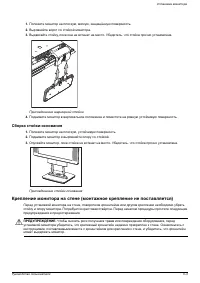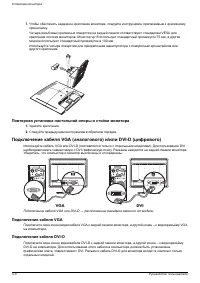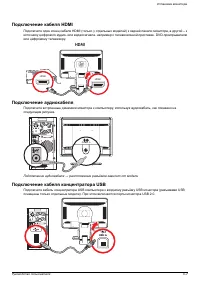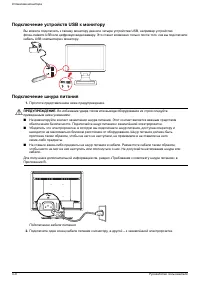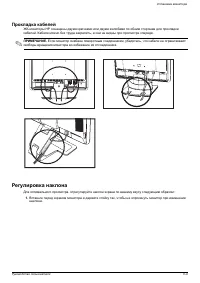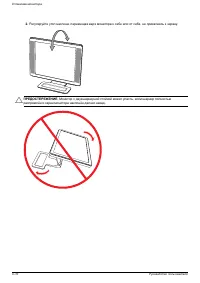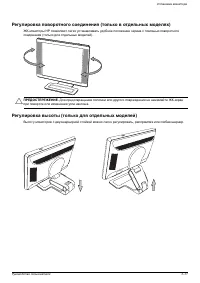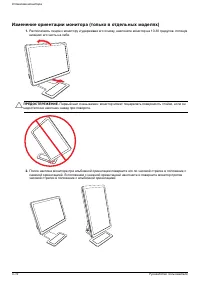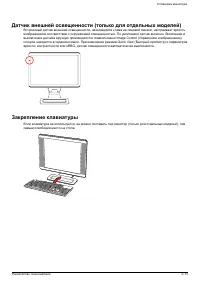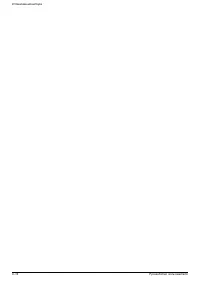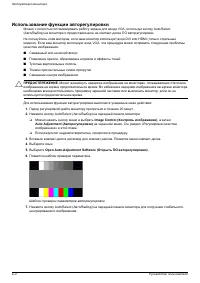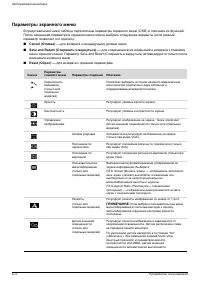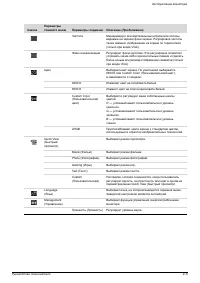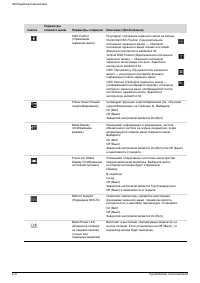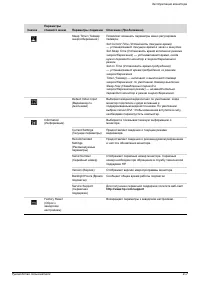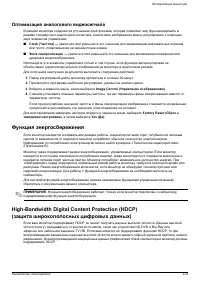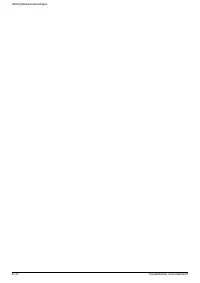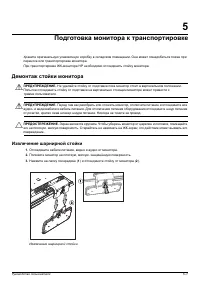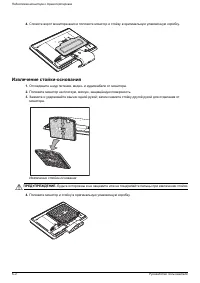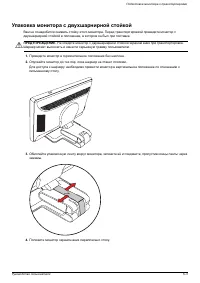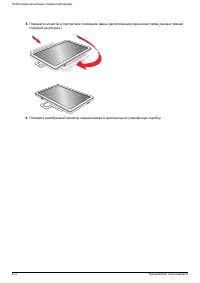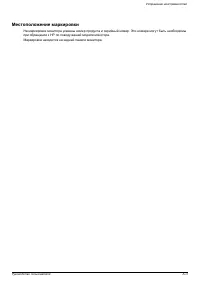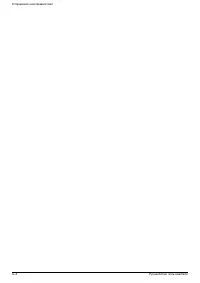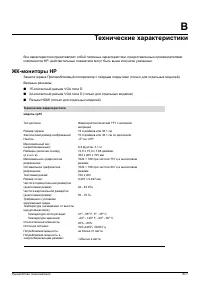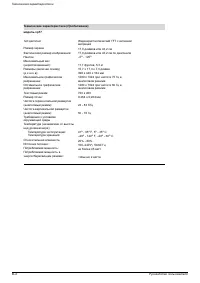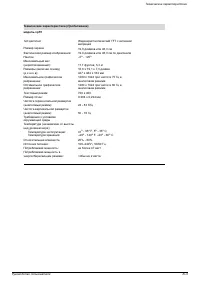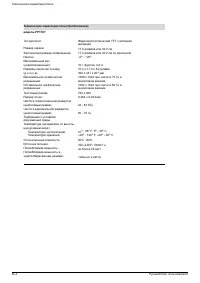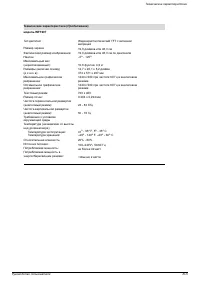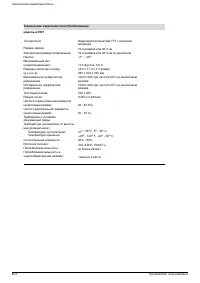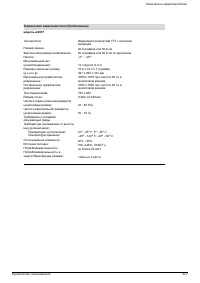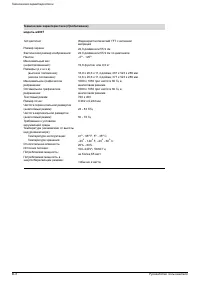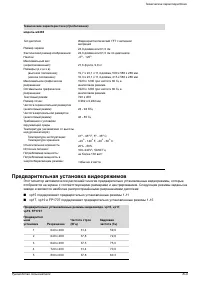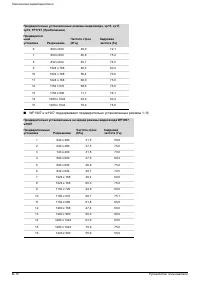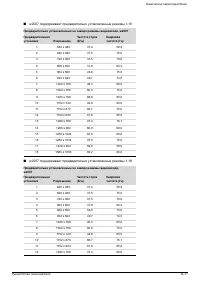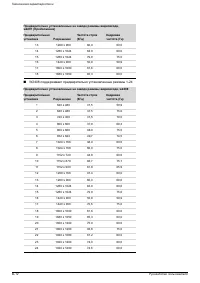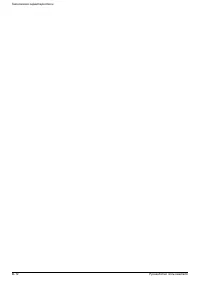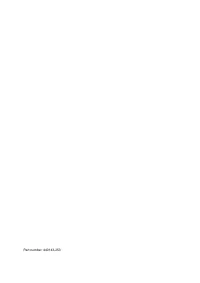Мониторы HP w2408h wide - инструкция пользователя по применению, эксплуатации и установке на русском языке. Мы надеемся, она поможет вам решить возникшие у вас вопросы при эксплуатации техники.
Если остались вопросы, задайте их в комментариях после инструкции.
"Загружаем инструкцию", означает, что нужно подождать пока файл загрузится и можно будет его читать онлайн. Некоторые инструкции очень большие и время их появления зависит от вашей скорости интернета.
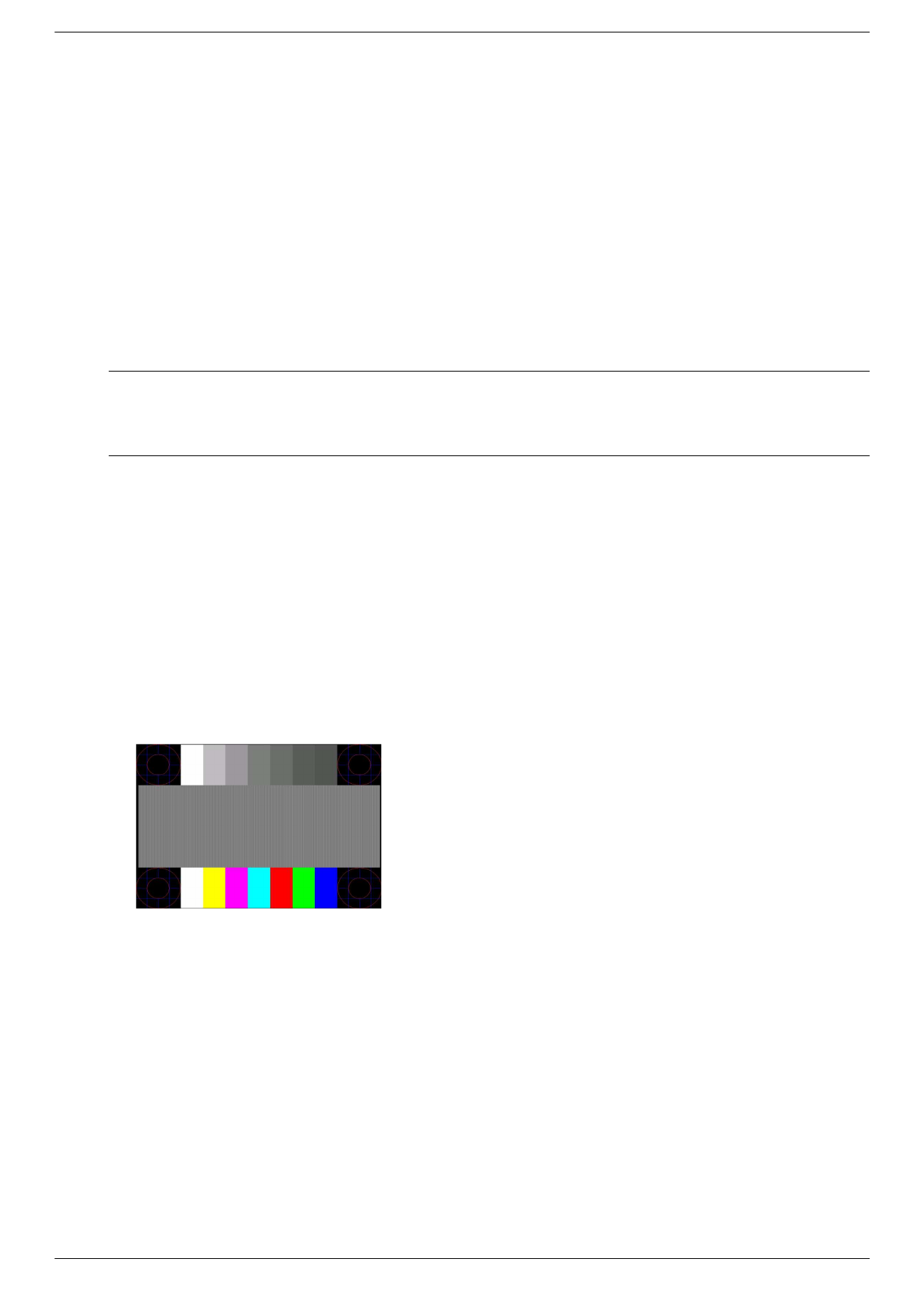
Эксплуатация
монитора
4–2
Руководство
пользователя
Использование
функции
авторегулировки
Можно
с
легкостью
оптимизировать
работу
экрана
для
входа
VGA,
используя
кнопку
Auto/Select
(
Авто
/
Выбор
)
на
мониторе
и
предоставленное
на
компакт
-
диске
ПО
авторегулировки
.
Не
пользуйтесь
этим
методом
,
если
ваш
монитор
использует
вход
DVI
или
HDMI (
только
отдельные
модели
).
Если
ваш
монитор
использует
вход
VGA,
эта
процедура
может
исправить
следующие
проблемы
качества
изображения
:
■
Смазанный
или
нечеткий
фокус
■
Появление
ореола
,
образование
штрихов
и
эффекты
теней
■
Тусклые
вертикальные
полосы
■
Тонкие
горизонтальные
линии
прокрутки
■
Смещение
центра
изображения
Ä
ПРЕДОСТЕРЕЖЕНИЕ
.
Может
возникнуть
задержка
изображения
на
мониторах
,
показывающих
статичное
изображение
на
экране
продолжительное
время
.
Во
избежание
задержки
изображения
на
экране
монитора
необходимо
всегда
использовать
программу
экранной
заставки
или
выключить
монитор
,
если
он
не
используется
продолжительное
время
.
Для
использования
функции
авторегулировки
выполните
указанные
ниже
действия
:
1.
Перед
регулировкой
дайте
монитору
прогреться
в
течение
20
минут
.
2.
Нажмите
кнопку
Auto/Select (
Авто
/
Выбор
)
на
передней
панели
монитора
.
❏
Можно
нажать
кнопку
меню
и
выбрать
Image Control
(
Контроль
изображения
)
,
а
затем
Auto Adjustment
(
Авторегулировка
)
на
экранном
меню
.
См
.
раздел
в
этой
главе
.
❏
Если
результат
неудовлетворителен
,
продолжите
процедуру
.
3.
Вставьте
компакт
-
диск
в
дисковод
для
компакт
-
дисков
.
Появится
меню
компакт
-
диска
.
4.
Выберите
язык
.
5.
Выберите
Open Auto-Adjustment Software (
Открыть
ПО
авторегулировки
)
.
6.
Появится
шаблон
проверки
параметров
.
Шаблон
проверки
параметров
авторегулировки
7.
Нажмите
кнопку
Auto/Select (
Авто
/
Выбор
)
на
передней
панели
монитора
для
получения
стабильного
,
центрированного
изображения
.
Содержание
- 3 Соглашения; Примечания
- 5 Содержание
- 7 ЖК; Характеристики
- 8 Конструкции
- 9 Рекомендации; Важная; Меры; Техническое
- 11 Распакуйте; Установка; Распаковка
- 12 Сборка
- 16 Подключение
- 17 HDMI
- 19 Прокладка; Регулировка
- 25 Эксплуатация; Загрузка
- 26 Использование
- 33 Оптимизация
- 35 Подготовка; Демонтаж
- 37 Упаковка
- 39 Устранение
- 41 Местоположение
- 43 Технические
- 51 Предварительная
- 57 Регулирующие; Изменения
- 58 Avis Canadien
- 60 Соответствие; Программа; as required by China’s